바탕 화면을 삭제하는 방법.윈도우에서 10
윈도우 10 은 파일과 폴더를 숨겨 있습니다. 이러한 파일 및 폴더는 사용자가 직접 변조하거나 변경해서는 안되며 특정 폴더(예:씨 드라이브 또는 사용자 폴더 아래의 앱 데이터 폴더)에 있습니다. 응용 프로그램 데이터 폴더와 같은 경우에,당신은 여전히 조심해야하지만 그것을 변경하는 것은 큰 문제가되지 않습니다. 당신은 숨겨진 파일을 볼 수 있도록하여 변경할 수 있습니다.
숨김 파일을 표시하도록 설정하면 데스크톱이라는 몇 개의 파일이 표시될 수도 있습니다.이니 이 파일은 이름이 지시하는 것과는 달리 바탕 화면에만 존재하지 않습니다. 당신은 다른 폴더에서 그들을 찾을 수 있습니다. 그들은 크기가 작고 당신이 그들을 여는 데 사용할 수있는 그들과 관련된 응용 프로그램이 없습니다. 더 중요한 것은 특정 프로그램과 관련이 없다는 것입니다.
데스크톱이란 무엇입니까?이니 파일?
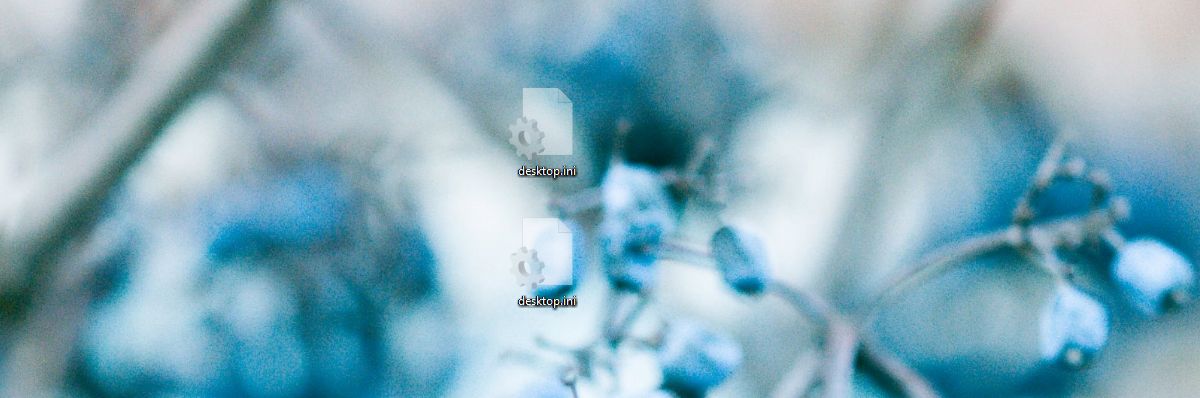 바탕 화면.이 파일은 구성 파일입니다. 폴더와 관련된 몇 가지 설정이 포함되어 있습니다. 설정은 일반적으로 폴더를 볼 수있는 방법 및 기타 속성 중 일부에 대한 것입니다. 당신은 항상 바탕 화면을 볼 수 없습니다.시스템의 모든 단일 폴더에 이니 파일. 그들은 그러나 모든 하나 하나 안에 존재하지 않는,당신은 일부 폴더에 볼 수 있습니다. 이 파일 중 하나를 확인하는 가장 확실한 장소는 바탕 화면입니다.
바탕 화면.이 파일은 구성 파일입니다. 폴더와 관련된 몇 가지 설정이 포함되어 있습니다. 설정은 일반적으로 폴더를 볼 수있는 방법 및 기타 속성 중 일부에 대한 것입니다. 당신은 항상 바탕 화면을 볼 수 없습니다.시스템의 모든 단일 폴더에 이니 파일. 그들은 그러나 모든 하나 하나 안에 존재하지 않는,당신은 일부 폴더에 볼 수 있습니다. 이 파일 중 하나를 확인하는 가장 확실한 장소는 바탕 화면입니다.
바탕 화면보기.이니 파일?
시스템에 이러한 파일이 있는지 여부를 궁금해하는 경우 쉽게 확인할 수 있습니다. 당신은 숨겨진 항목을 활성화해야합니다.
- 모든 폴더에 파일 탐색기를 엽니다.
- 보기 탭으로 이동합니다.
- ‘숨겨진 항목’상자를 활성화/선택합니다.
바탕 화면으로 이동하여 바탕 화면이 있는지 확인합니다.이니 파일. 바탕 화면에 무엇이 있는지 알고 싶다면.이니 파일,당신은 메모장에서 열 수 있습니다. 당신은 아무 문제없이 그 내용을 변경할 수 있으므로주의 당신은 당신이 무슨 일을하는지 모르는 경우 아무것도 변경하지 마십시오.
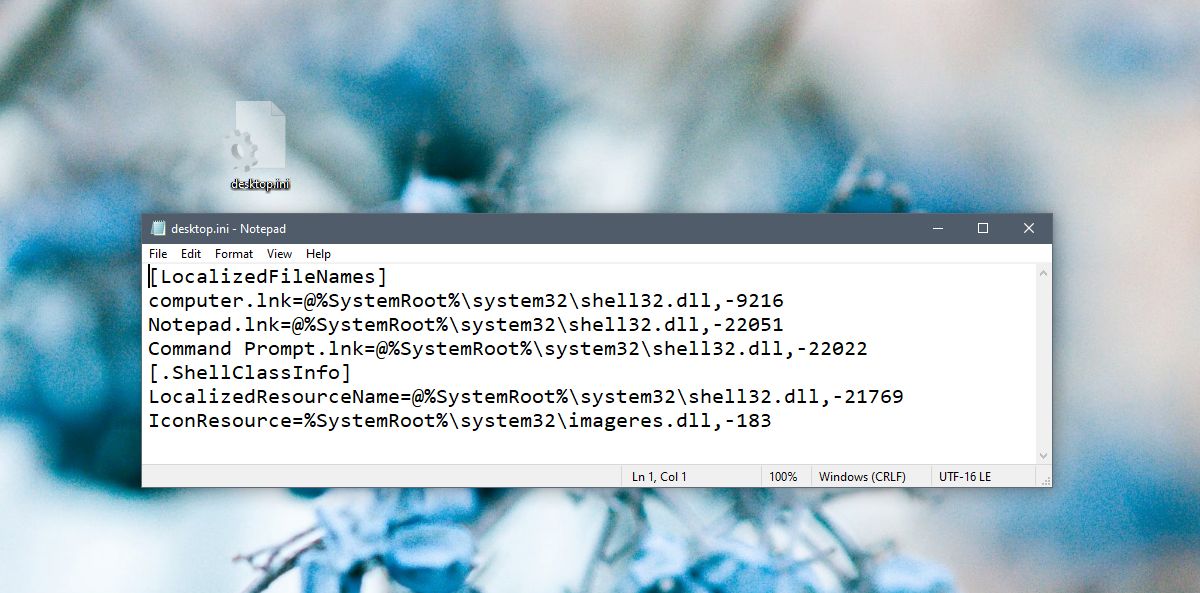
바탕 화면을 삭제합니다.윈도우 10
바탕 화면 삭제.이니 파일은 간단하지만 우리가 논의 할 결과를 가지고있다. 이 파일을 삭제하기 전에 그들을 통해 이동합니다.
바탕 화면을 삭제합니다.파일;
- 파일 탐색기의 보기 탭에서 숨겨진 항목을 활성화합니다.
- 파일이 표시되면 파일을 선택하고 삭제 키를 누릅니다.
바탕 화면을 삭제하는 경우.특정 폴더에서 아이니 파일,열 폴더가 재설정됩니다 최적화하는 방법을 볼 수 있습니다 당신이 예를 들어 만든 모든 폴더 사용자 정의. 이러한 모든 사용자 지정을 다시 할 수 있지만 그렇게 할 때 바탕 화면을 만들 수 있습니다.파일이 반환됩니다. 이러한 파일은 자동 생성하는 경향이 있습니다.
이 파일은 정말 그들과 함께 평화를 만드는 것이 좋습니다 그래서 당신은 폴더를 사용자 정의 할 경우없이 살 수있는 일이 아니다. 그들은 무시하기 쉽지만 당신이 그들을보고 좋아하지 않는 경우에,당신은 숨겨진 파일을 표시하지 않도록 선택하여 숨길 수 있습니다.
바탕 화면을 중지합니다.이러한 파일의 생성을 중지하려면 윈도우 레지스트리를 변경하여 수행할 수 있습니다.
- 실행 상자를 엽니 다 승리+연구 키보드 단축키를 누릅니다.
- 실행 상자에’다시 편집’을 입력하고 엔터를 누릅니다.
- 레지스트리 편집기가 열립니다. 다음 키로 이동합니다.
HKEY_LOCAL_MACHINE\SOFTWARE\Microsoft\Windows\CurrentVersion\Policies\Explorer
- 이 값을 찾는 방법은 다음과 같습니다. 두 번 클릭하고 값을 0 으로 설정합니다.
- 값이 없으면 탐색기 키를 마우스 오른쪽 단추로 클릭하고 새 값을 선택합니다.
- 기본적으로 값은 0 으로 설정되어야 합니다.
이제 바탕 화면을 삭제할 수 있습니다.이니 파일,그들은 더 이상 생성되지 않습니다. 여전히 폴더 보기를 사용자 지정할 수 있습니다.
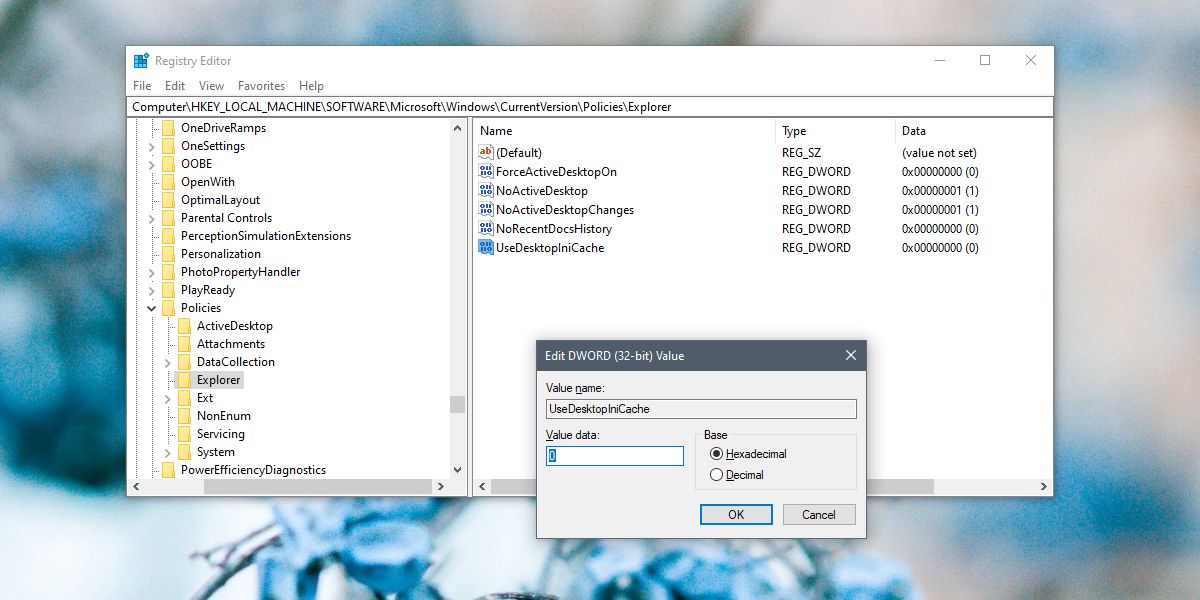
우리는 당신의 문제를 해결 했습니까?
대부분의 사용자는 데스크톱을 볼 수 없습니다.바탕 화면 또는 폴더 안에 아이니 파일. 이는 단순히 아이콘 변경 또는 파일 표시 방법과 같은 특정 변경을 수행한 경우에만 파일이 표시되기 때문입니다. 파일 탐색기에서 항상 파일 표시 방법을 선택하고 사용되는 아이콘에 대해 아무 것도 변경하지 않도록 허용하면 이러한 파일이 표시되지 않습니다.
이러한 파일은 전체 폴더를 복사 할 때 쉽게 복사됩니다. 당신은 압축 된 파일을 추출하고 그 안에 폴더가 바탕 화면을 가지고 찾을 수 있습니다.이니 파일. 그것은 조금 놀라운 수 있습니다 그리고 당신은 바이러스라고 생각하지만 그것은 어떤 안티 바이러스에 의해 플래그되지 않습니다 그리고 그것은 완전히 안전합니다.
Leave a Reply